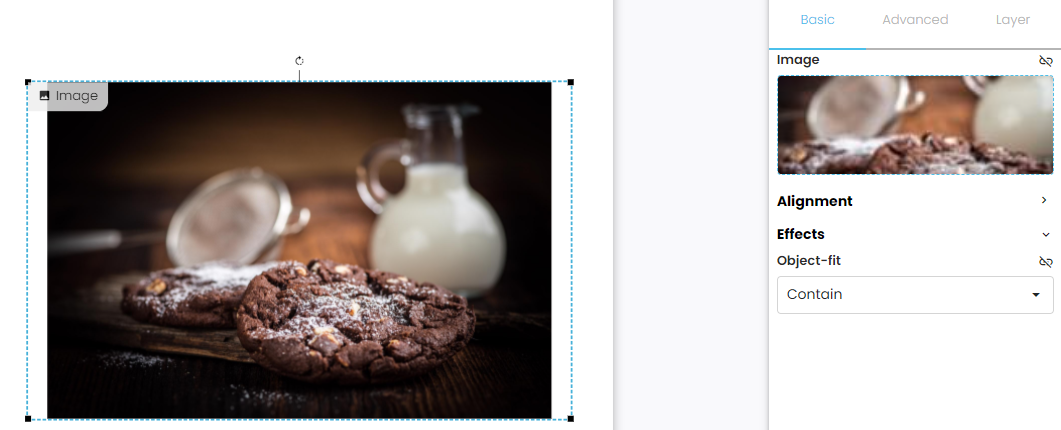L'image n'est pas mise à l'échelle correctement
Lorsque des images sont ajoutées à l'aide du widget image, elles peuvent être configurées de trois manières différentes. Vous pouvez les trouver dans le widget lui-même, sous les paramètres de base , où vous pouvez également modifier l'image :
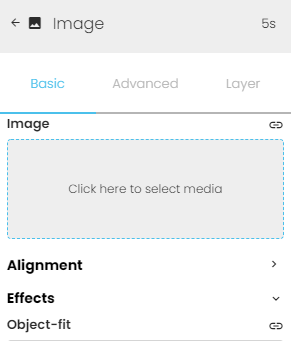
Le paramètre qui gère la façon dont l'image est mise à l'échelle se trouve sous la rubrique Effets et s'appelle Ajustement de l'objet. Ce paramètre peut être ajusté pour couvrir, contenir ou remplir une image.
Remplir
Si le paramètre est défini sur le remplissage, l'image conservera sa taille originale. Cela signifie qu'elle sera rognée si le conteneur devient plus petit que l'image :
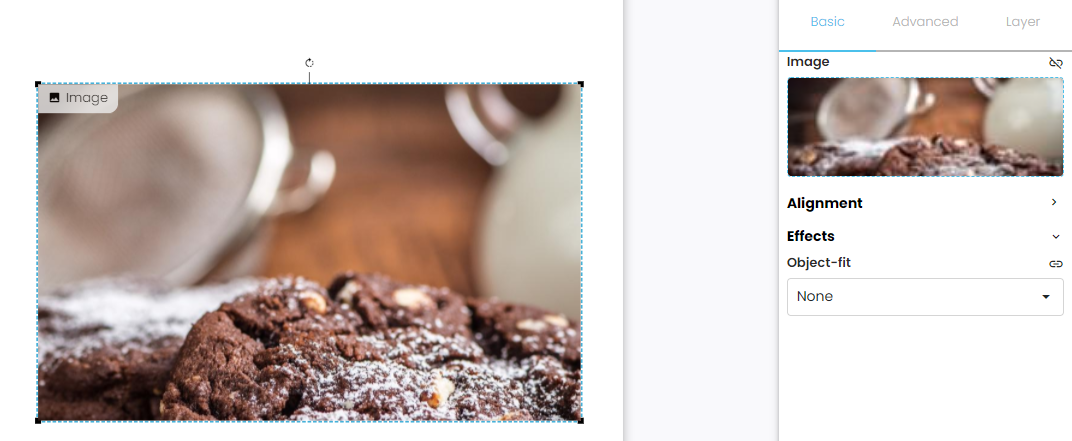
Couverture
Si le paramètre est réglé sur "couvrir", l'image couvrira la totalité du conteneur. Cela signifie qu'elle sera étirée ou mise à l'échelle en fonction du conteneur et qu'elle pourrait être tronquée sur un ou plusieurs côtés :
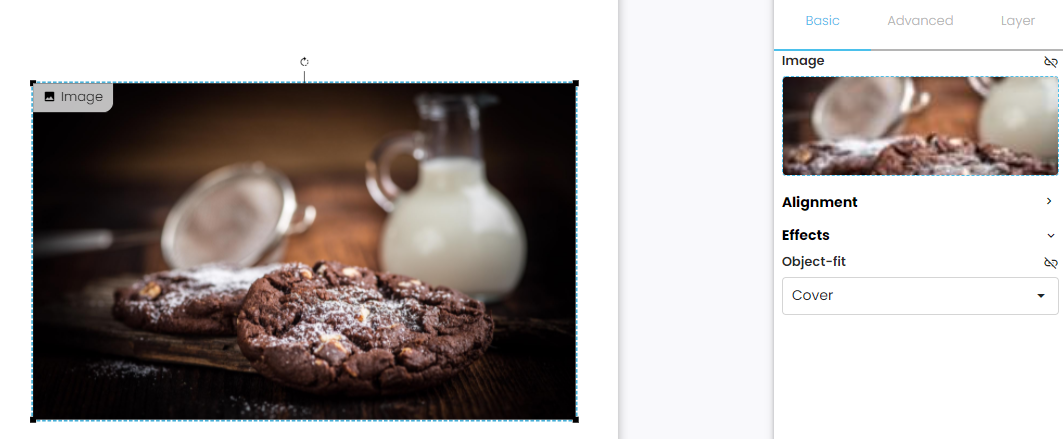
Contenir
Si le paramètre est défini sur contenir, l'image sera contenue dans le conteneur. Cela signifie qu'elle conservera son format d'origine et ne sera pas recadrée :